excel2007评委打分去掉最大/小值计算平均分
来源:网络收集 点击: 时间:2024-08-10【导读】:
今天小编教大家在excel中如何把评委打分的成绩统计,去掉一个最高分和一个最低分,然后计算出选手的最终平均成绩。方法/步骤1/5分步阅读 2/5
2/5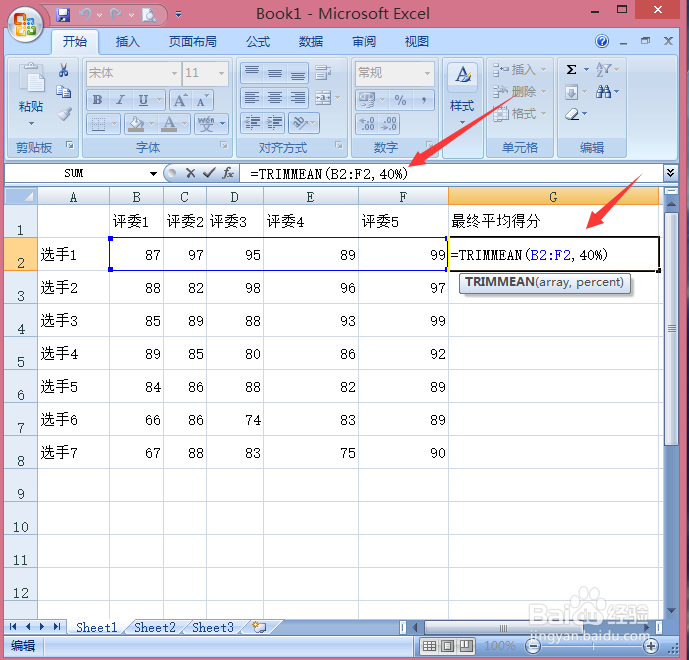 3/5
3/5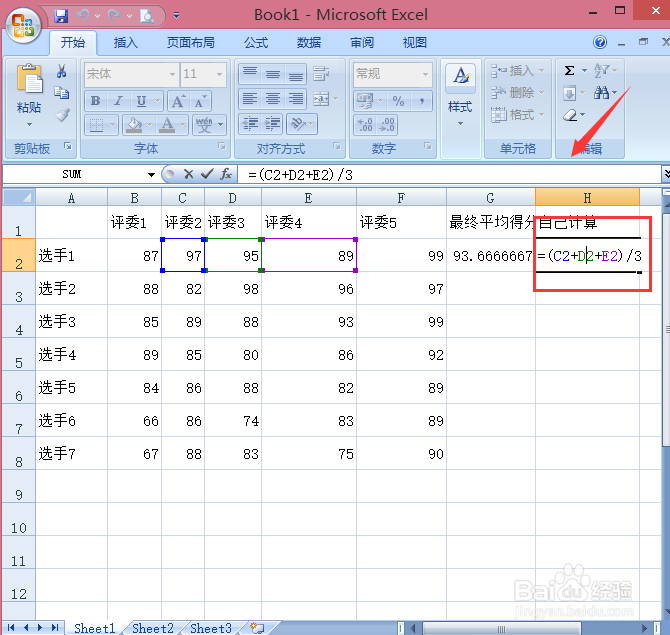
 4/5
4/5 5/5
5/5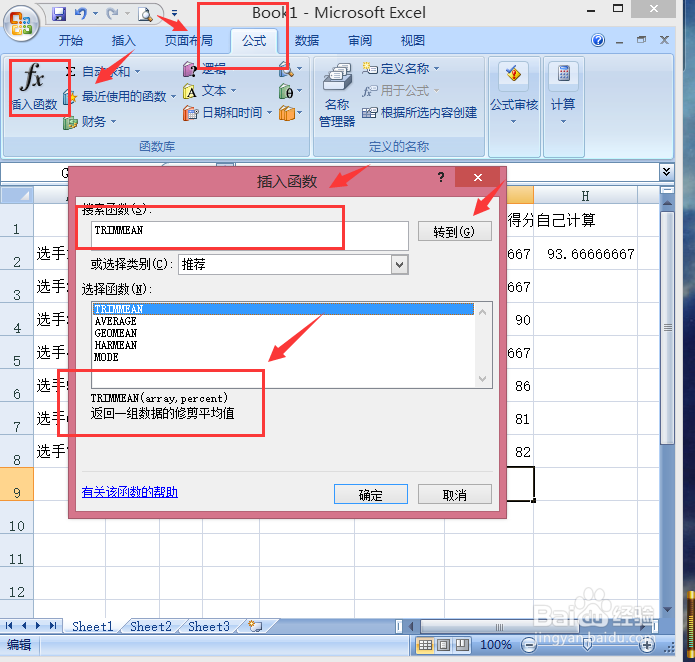
 注意事项
注意事项
打开excel ,这里是一张选手成绩评委的打分表,我们需要去掉一个最高分和一个最低分,然后计算出选手的最终平均成绩。
 2/5
2/5在输入框中输入公式“==TRIMMEAN(B2:F2,40%)“,点击enter键就完成了操作。这里40%意思是一共5个数,需要去掉其中百分之四十的个数的成绩,也就是两个人的成绩。
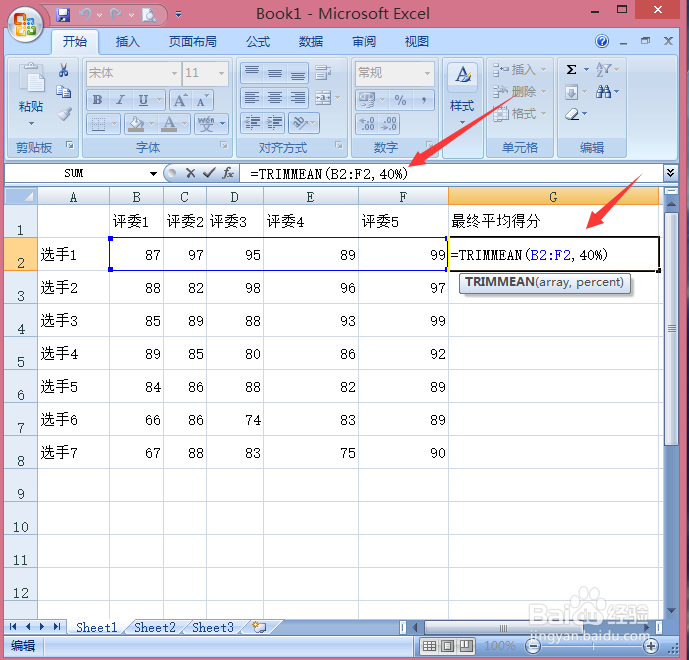 3/5
3/5我们来验证下这样输入公式的正确性,根据观察,选手1需要去掉最高分99和坐低分87,所以我们就在输入框输入公式“=(C2+D2+E2)/3”,点击enter键完成。我们会发现两者的计算结果是完全一样的。
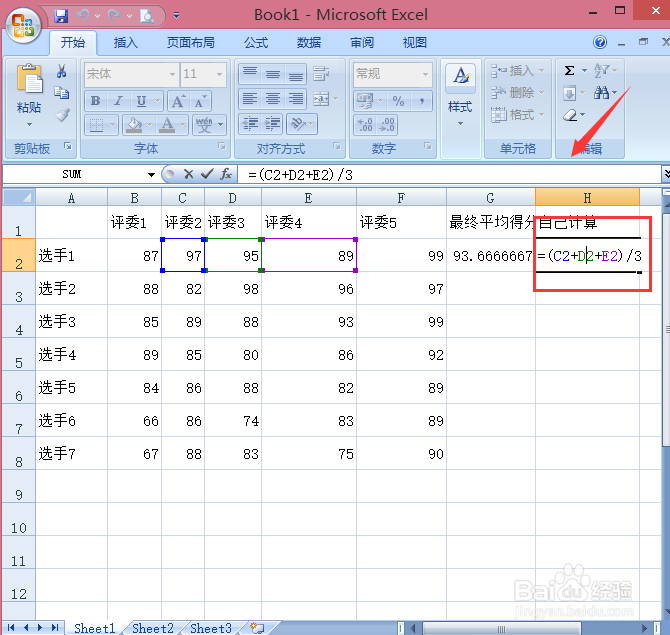
 4/5
4/5接着点击G2直接向下拉,就可以把所有选手的最终平均成绩计算出来了,点击下拉小黑框选择为“仅填充格式”。
 5/5
5/5介绍一下输入函数的意思。点击“公式”,“插入函数”,选择搜索TRIMMEAN函数,我们可以看到函数的意思是修剪平均值TRIMMEAN(array,percent)。继续查看帮助,我们能了解更多信息。
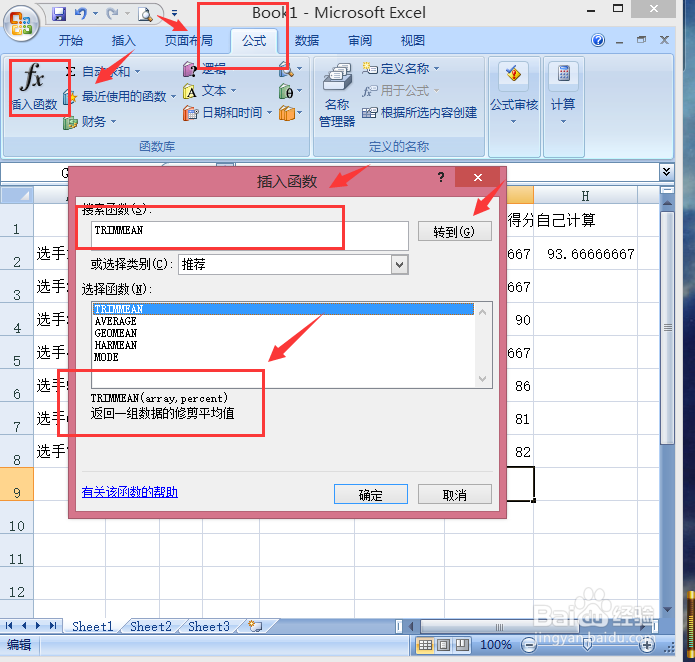
 注意事项
注意事项如果觉得有用,请投票支持,欢迎查看小编的更多经验,希望能帮到你,谢谢!
EXCEL2007评委打分算成绩去掉最高低分修剪后的平均值版权声明:
1、本文系转载,版权归原作者所有,旨在传递信息,不代表看本站的观点和立场。
2、本站仅提供信息发布平台,不承担相关法律责任。
3、若侵犯您的版权或隐私,请联系本站管理员删除。
4、文章链接:http://www.1haoku.cn/art_1102136.html
上一篇:桌面背景图片更换详细步骤
下一篇:dnf最强搬砖宝地2022
 订阅
订阅